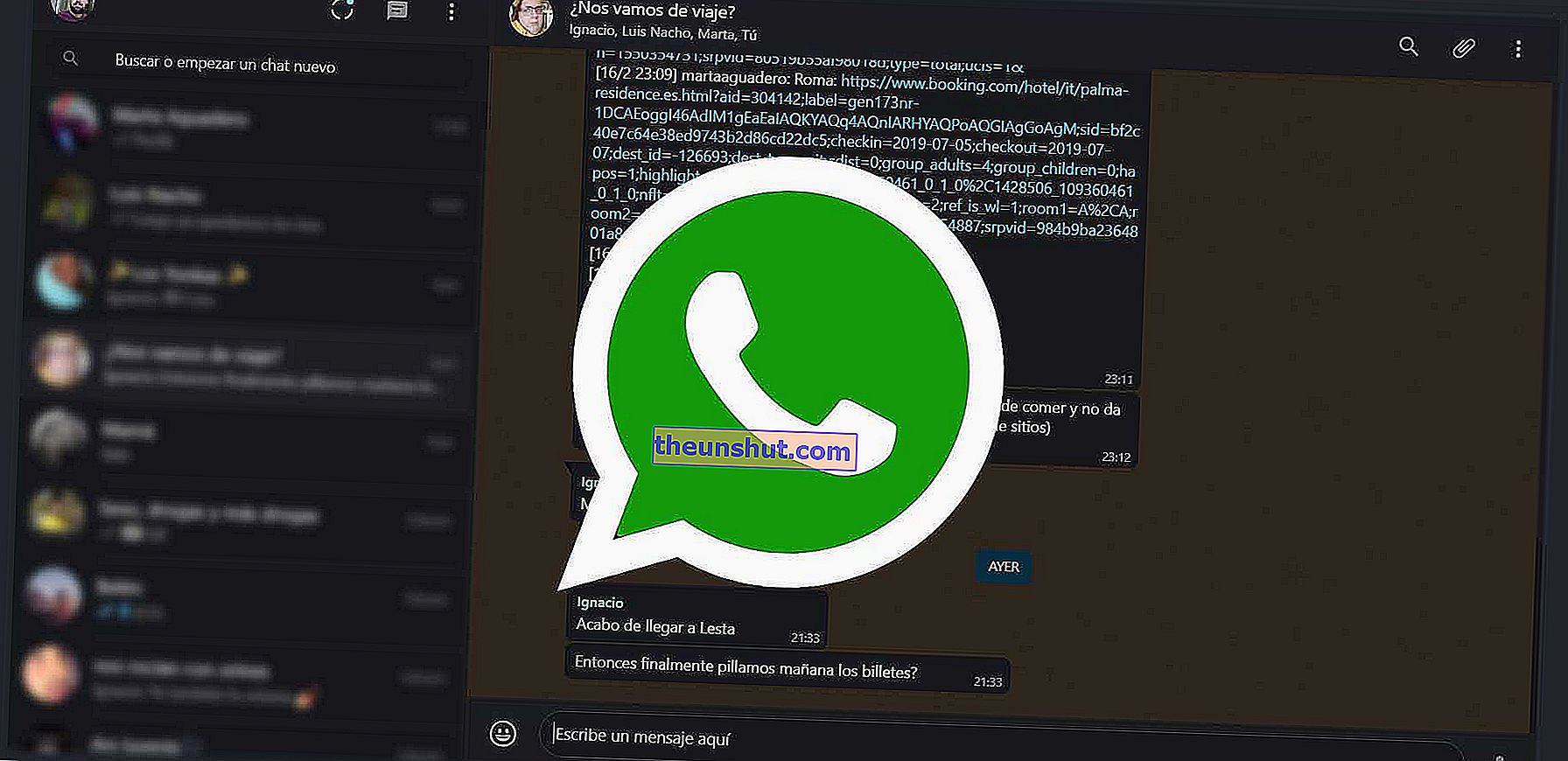
Въпреки че връзката му продължава да зависи от мобилен телефон, WhatsApp в своята уеб версия все още е най-използваният клиент за съобщения в света. Причините за това са прости: позволява ни да следим разговорите си на компютъра, без да се налага да прибягваме до приложения на трети страни. Но WhatsApp Web не е просто клиент на оригиналното приложение за Android и iOS. В момента има голям брой скрити функции и трикове. Преди няколко месеца публикувахме пълно ръководство за свързване с уеб версията на WhatsApp. Този път ще ви покажем десет съвета и трикове за използване на WhatsApp Web от вашия компютър .
Увеличете и увеличете буквата на WhatsApp Web
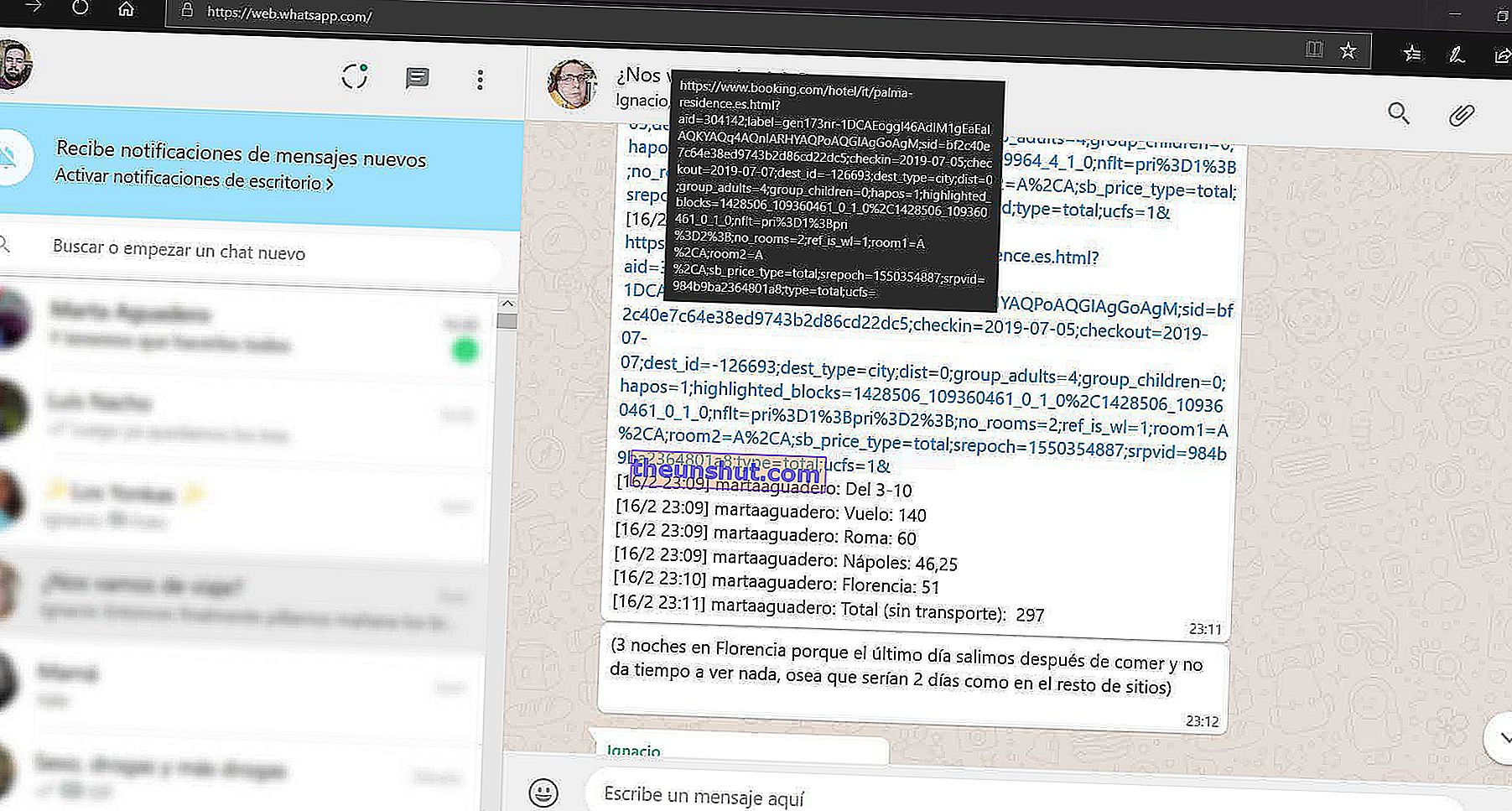
Въпреки че WhatsApp Web не позволява промяна на размера на шрифта по подразбиране, можем да принудим браузъра, който използваме (Google Chrome, Microsoft Edge ...), да увеличи размера на интерфейса.
За да направите това, просто като натиснете комбинацията от клавиши Control и + едновременно . След това страницата ще се увеличи от 25% на 25% върху цялата площ. Ако искаме да намалим размера му, командата, която трябва да се въведе, ще бъде Control и - едновременно.
Командни клавиатури за WhatsApp Web
Уеб версията на WhatsApp също ни позволява да изпълняваме определени действия чрез персонализирани команди на клавиатурата. Създайте нов чат, заглушете разговор, преминете към следващия ... Разбира се, всички те са съвместими само с настолното приложение WhatsApp Web за Windows и Mac . Няма какво да се прибягва до браузъра.
Някои от най-полезните команди за WhatsApp Web са следните:
- Ctrl + N : нов разговор
- Ctrl + Shift + N : нова група
- Ctrl + Shift +] : следващ разговор
- Ctrl + Shift + [ : предишен разговор
- Alt + F4 : затворете разговора
- Ctrl + E : архивиране на разговора
- Ctrl + Backspace : изтрийте разговора
- Ctrl + Shift + M : заглушаване на разговора
- Ctrl + Shift + U : маркирайте съобщението като непрочетено
- Ctrl + P : отворете профила на контакта
Използвайте няколко акаунта в WhatsApp едновременно
Знаете ли, че можем да използваме няколко акаунта в WhatsApp едновременно с различни телефонни номера? По подразбиране WhatsApp Web поддържа само една сесия на IP адрес. За щастие можем да принудим две стаи от приложението да се отворят, като използваме режим инкогнито .
След като скритият раздел се отвори в някой от наличните браузъри, ще трябва само да сканираме QR кода с нашия вторичен телефонен номер и приложението автоматично ще получи достъп до историята на разговорите си.
Активирайте WhatsApp Web дори без да го отваряте
Това, което в момента можем да направим на Android и iOS, можем да направим и на Windows и Mac. Разбира се, за това трябва да инсталираме разширение за Windows Chrome. По-конкретно WAToolKit.
Когато го добавим към Google Chrome, ще щракнем върху иконата на разширението, което ще се появи в горната лента на Chrome, и ще активираме опцията за фонови известия . Отсега нататък всички съобщения, които пристигат в WhatsApp, могат да се видят в панела за известия на Windows и Mac, без да е необходимо да има отворен раздел на браузъра.
Намерете лесно емотикони в WhatsApp Web
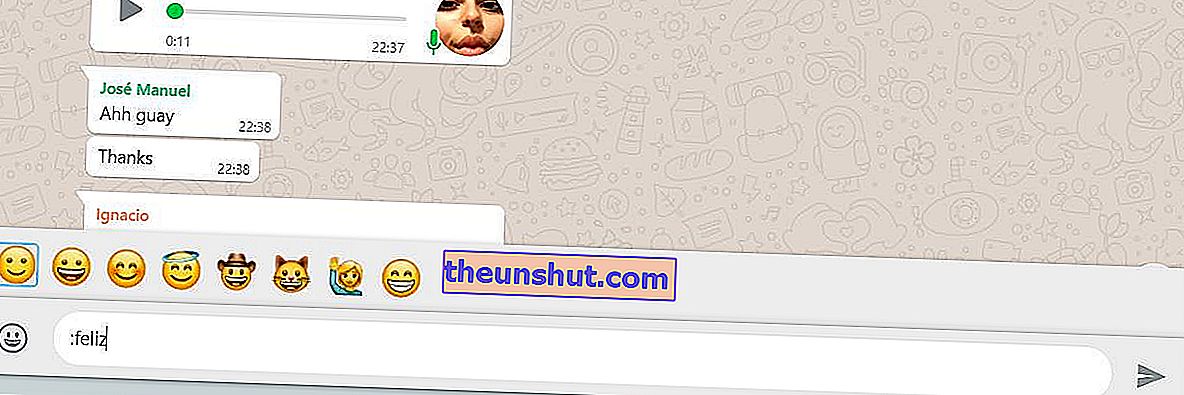
Защо да прибягваме до търсачката за емотикони WhatsApp, ако можем да използваме проста комбинация от ключове и думи.
Търсенето на определени емотикони в приложението е толкова просто, колкото въвеждането: и вида на емотикона, който искаме да търсим , така че да изглежда нещо подобно на следното:
- :щастлив
- :пръст на ръката
- : Вода
- :гняв
Можем да направим колкото се може повече комбинации.
Променете скоростта на възпроизвеждане и силата на звука на WhatsApp аудио
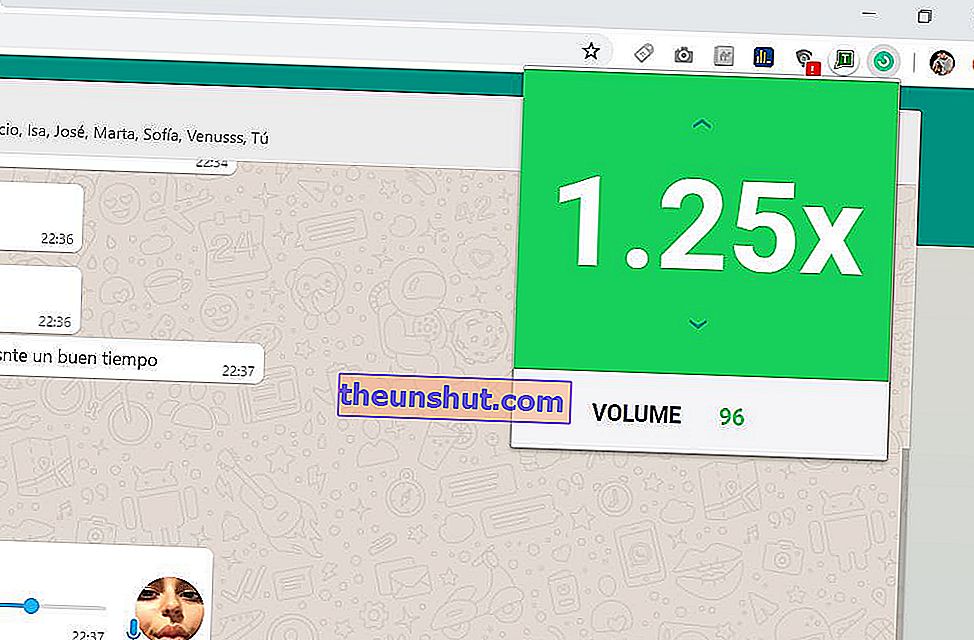
Отново трябва да прибегнем до разширение, за да изпълним тази функция. В този случай името е Zapp.
След като го инсталираме и активираме правилно в Chrome, ще пуснем малко аудио от уебсайта WhatsApp и щракнем върху зелената икона на разширението. Сега можем да променим силата на звука и скоростта на възпроизвеждане .
Прехвърляйте файлове от мобилен телефон на компютър
Омръзна ли ви да използвате USB кабели? С WhatsApp можем да изпращаме всякакви файлове от мобилния към компютъра.
За да направим това, ще създадем нова група с доверен човек. След това ще изтрием въпросното лице и оттук нататък контролът върху него ще бъде изцяло наш. Ключът тук е да изпращате файлове през същата група, така че те да се показват в реално време на компютъра .
Пишете в курсив, с интервал, зачеркнат и получер в WhatsApp Web
Промяната на формата на буквите е възможна и в WhatsApp Web. Всъщност процесът, който трябва да се следва, е абсолютно същият като в приложението за Android и iOS.
Командите, които трябва да се въведат, са следните:
- Курсив : _дума или фраза _
- Monospaced : "` дума или фраза "`
- Подчертаване : ~ дума или фраза ~
- Удебелен : * дума или фраза *
Имайте тъмен режим в WhatsApp Web
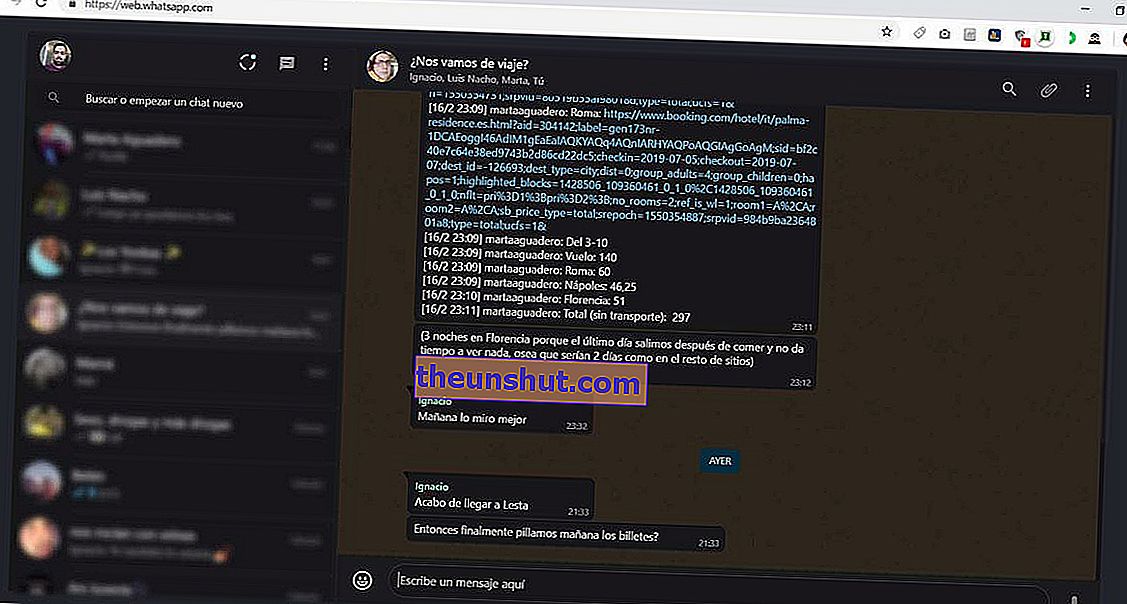
Ако сме нощни сови, наличието на тъмен режим или нощен режим в WhatsApp Web може да ни помогне да заспим.
Както при други подобни опции, за да инсталираме тъмна тема на WhatsApp Web , ще трябва да прибегнем до разширения на трети страни . В нашия случай този, който е работил най-добре за нас, е Dark Reader. Той не само може да приложи тъмна тема към WhatsApp, но и към други уебсайтове.
Когато го инсталираме, ще щракнем върху иконата на разширението и ще конфигурираме всички цветове по наш вкус .
Скриване на WhatsApp уеб разговори
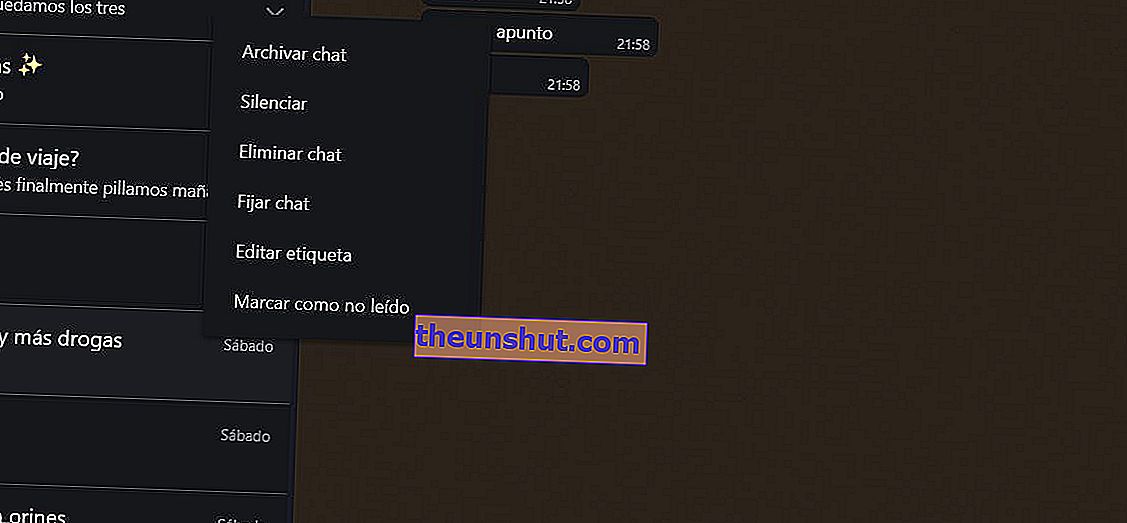
Идеална функция за всички, които имат какво да крият. Този път не трябва да прибягваме до програма на трети страни. Всичко, което трябва да направим, е да щракнем с десния бутон върху въпросния разговор и да изберете опцията Архивиране на чата .
По този начин всички чатове, които архивираме, ще бъдат скрити в папката Архивирани чатове. За да ги възстановим, ще трябва да отидем до края на списъка с нашите разговори и да получим достъп до гореспоменатата папка. След като влезете , ние ще ви дадем чат за възстановяване .
